
10097
.pdf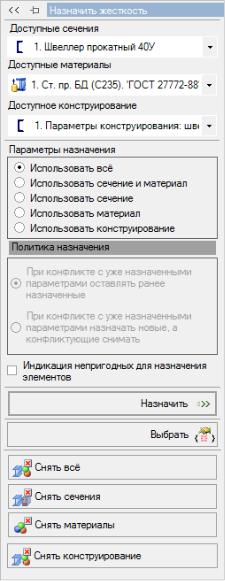
29
Для выхода из Редактора параметров конструирования щелкните мышкой по
вкладке Главный вид.
2.11. Назначение сечений, материалов и параметров конструирования элементам расчетной схемы
Задание сечений материалов и параметров конструирования для средних колонн
С помощью мышки выберите элементы № 2, 3 (средние колонны).
Выберите пункт меню Конструирование → Назначить сечение, материал и па-
раметры конструирования (кнопка  на панели инструментов) (рис. 26).
на панели инструментов) (рис. 26).
29
Рис. 26. Панель активного режима Назначить жесткость для средних колонн
30
Для задания сечения, материала и параметров конструирования для колонн расчетной схемы в Параметрах назначения укажите радиокнопкой Использовать все.
Выберите в Доступные сечения → 1. Швеллер прокатный 40У, в Доступные материалы → 1. Ст. пр. БД (С235) ‘ГОСТ 27772-88’; а в Доступное конструирование →
1. Параметры конструирования: швеллер прокатный. ‘Средние колонны’. Все остальные параметры оставьте по умолчанию и нажмите кнопку Назначить.
Задание сечений материалов и параметров конструирования для крайних колонн
Выберите пункт меню Выбор → Фильтр выбора (кнопка  на панели инструментов) (рис. 27).
на панели инструментов) (рис. 27).
В разделе Ограничения выбора перейдите на закладку Фильтр по элементам  ),
),
отметьте флажком пункт По номеру и впишите элементы № 1, 4, 8, 9 (крайние колонны), затем щелкните на кнопку Выбрать (выделения при-
обретут колонны расчетной схемы).
По стеку активных режимов вернитесь в панель активного режима
Назначить жесткость (кнопка  на панели инструментов).
на панели инструментов).
Для задания сечения, материала и параметров конструирования для крайних колонн расчетной схемы в Параметрах назначения укажите радиокнопкой Использовать все.
Затем выберите в Доступные сечения → 2. Двутавр прокатный 60, в Доступ-
ные материалы → 1. Ст. пр. БД (С235) ‘ГОСТ 27772-88’; а в Доступное конструирова-
ние → 2. Параметры конструирования: двутавр прокатный. ‘Крайние колонны’. Все остальные параметры оставьте по умолчанию и нажмите кнопку Назначить.
30
Задание сечений материалов и параметров конструирования для элементов балок настила
С помощью мышки выберите элементы № 5, 6, 7 (балки настила).
Для задания сечения, материала и параметров конструирования для балок настила в
Параметрах назначения укажите радиокнопкой Использовать все.
Затем выберите в Доступные сечения → 3. Двутавр прокатный 36, в Доступ-
ные материалы → 1. Ст. пр. БД (С235) ‘ГОСТ 27772-88’; а в Доступное конструирова-
ние → 3. Параметры конструирования: двутавр прокатный. ‘Балки настила’. Все осталь-
ные параметры оставьте по умолчанию и нажмите кнопку Назначить.
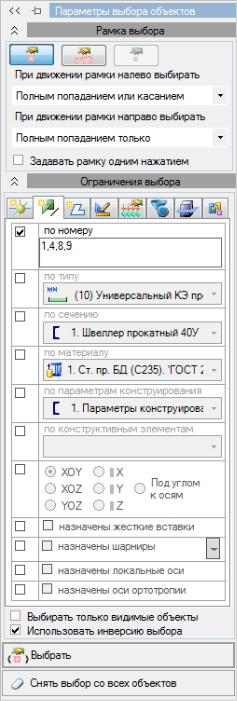
31
31
Рис. 27. Панель активного режима Фильтр выбора
Задание сечений материалов и параметров конструирования для элементов верх-
него пояса фермы
С помощью мышки выберите элементы № 10, 11, 14, 16, 19, 21 (элементы верхнего пояса фермы).
Для задания сечения, материала и параметров конструирования для
элементов верхнего пояса фермы в Параметрах назначения укажите радиокнопкой
Использовать все.
32
Затем выберите в Доступные сечения → 4. Коробка прокатная 300×300×12, в
Доступные материалы → 1. Ст. пр. БД (С235) ‘ГОСТ 27772-88’; а в Доступное констру-
ирование → 4. Параметры конструирования: коробка прокатная. ‘Элементы верхнего пояса фермы’. Все остальные параметры оставьте по умолчанию и нажмите кнопку
Назначить.
Задание сечений материалов и параметров конструирования для элементов ниж-
него пояса фермы
С помощью мышки выберите элементы № 22, 23, 24 (элементы нижнего пояса фермы).
Для задания сечения, материала и параметров конструирования для нижнего пояса фермы в Параметрах назначения укажите радиокнопкой Использовать все.
Выберите в Доступные сечения → 5. Коробка прокатная 300×300×12, в Доступ-
ные материалы → 1. Ст. пр. БД (С235) ‘ГОСТ 27772-88’; а в Доступное конструирова-
ние → 5. Параметры конструирования: коробка прокатная. ‘Элементы нижнего пояса фермы’. Все остальные параметры оставить по умолчанию и нажмите кнопку Назначить.
Задание сечений материалов и параметров конструирования для элементов раско-
сов и стоек фермы
С помощью мышки выберите элементы № 12, 13, 15, 17, 18, 20 (раскосы и стойки фермы).
Для задания сечения, материала и параметров конструирования для
раскосов и стоек фермы в Параметрах назначения укажите радиокнопкой Ис-
пользовать все. |
32 |
Выберите в Доступные сечения → 5. Коробка прокатная 50×50×2, в Доступные материалы → Ст. пр. БД (С235) ‘ГОСТ 27772-88’; а в Доступное конструирование →
6. Параметры конструирования: коробка прокатная. ‘Элементы решетки фермы’. Все остальные параметры оставьте по умолчанию и нажмите кнопку Назначить.
Примечание: по умолчанию отметка узлов выполняется с помощью прямоугольной рамки. При движении рамки налево элементы и узлы выделяются полным попаданием либо касанием, а при движении рамки направо — только полным попаданием. Есть возможность выделять с помощью полигона (кнопка  на панели активного режима Параметры выбо-
на панели активного режима Параметры выбо-
ра объектов) или же с помощью одиночной отметки (кнопка  на панели активного режима
на панели активного режима
Параметры выбора объектов).
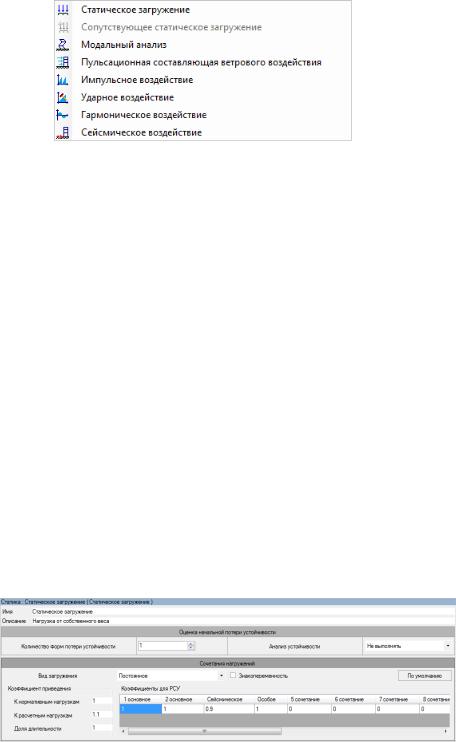
33
2.12. Формирование загружений
Создание загружений
Выберите пункт меню Редакторы → Редактор загружений (кнопка  на пане-
на пане-
ли инструментов).
Создайте 3 Статических загружения (полный выбор типов загружений для данного типа задачи представлен на рис. 28.
Рис. 28. Выпадающий список загружений
Выберите нормы проектирования из выпадающего списка
 → СССР: СНиП 2.01.07—85*.
→ СССР: СНиП 2.01.07—85*.
Затем, делая поочередно активными загружения, задайте:
для Статического загружения 1: Описание — Нагрузка от собственного веса; Вид за-
гружения — Постоянное; коэффициенты приведения: К нормативным нагрузкам — 1.0; К
расчетным нагрузкам — 1.1; Доля длительности — 1.0; остальные параметры оставьте без изменений (рис. 29);
для Статического загружения 2: Описание — Нагрузка от оборудования; Вид за-
гружения — Длительное; коэффициенты приведения: К нормативным нагрузкам — 1.0; К
расчетным нагрузкам — 1.2;33 Доля длительности — 1.0; остальные параметры оставьте без изменений; для Статического загружения 3: Описание — Ветровая нагрузка; Вид загру-
жения — Кратковременное; коэффициенты приведения: К нормативным нагрузкам — 1.0;
К расчетным нагрузкам — 1.2; Доля длительности — 0.35; остальные параметры оставьте без изменений.
Рис. 29. Панель редактирования загружения
34
Задайте гармоническое динамическое воздействие с помощью Добавить загружение
→Гармоническое воздействие и его параметры (рис. 30):
количество форм — 10;
всписке Выберите расчетный модуль выберите (28) Гармоническое воздействие с учетом частных зон;
вПараметрах гармонического воздействия с учетом частных зон укажите (рис. 30):
Коэффициент неупругого сопротивления материала —
0.025 (прокатная сталь III и IV категории динамической нагрузки); Вынужденная ча-
стота внешнего воздействия — 6.5 Рад/с; Погрешность вычисления собственных частот и возможное изменение их в процессе эксплуатации сооружения (границы частных зон) — 15
%; в разделе Формирование матрицы масс для текущего динамического загружения
поставте флажок на Иззагружения;
для формирования первой строки в выпадающем списке Преобразование статиче-
ских нагрузок в массы выберите 1. Статические загружение, Коэффициент преобразова-
ния — 0.9;
щелкните по кнопке Добавить;
для формирования второй строки в выпадающем списке Преобразование статиче-
ских нагрузок в массы выберите 2. Статические загружение, Коэффициент преобразова-
ния — 0.8;
щелкните по кнопке Добавить;
в разделе Сочетание нагружений: Вид загружения — Кратковременное; учитываем Знакопеременность; коэффициенты приведения: К нормативным нагрузкам — 1.0; К рас-
четным нагрузкам — 1.2; Доля длительности — 0.35. Остальные параметры оставляем без
34
изменений.
Примечание: формирование матрицы масс для текущего динамического загружения производится для учета указанных статических загружений как загружения массами при рас-
чете динамики.
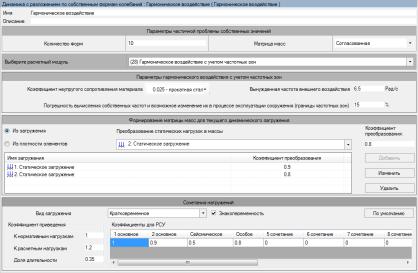
35
Рис. 30. Задание параметров гармонического воздействия
Для создания сейсмического воздействия выберите Добавить загружение → Сей-
смическое воздействие (рис. 31) и задайте следующие параметры: количество учитываемых
форм колебаний — 5;
всписке Выберите расчетный модуль выберите (35) Сейсмическое воздействие по СНиП II-7—81* издания 01.01.2000 г. (Российская Федерация);
вПараметрах сейсмического воздействия укажите: Тип сооружения — Жилые, об-
щественные и производственные; Поправочный коэффициент к инерционным силам —
1.0; Категория грунта — I категория; Сейсмичность площадки строительства — 7 баллов;
Коэффициент, учитывающий допустимые повреждения зданий и сооружений, принимае-
мый по табл. 3 — К1 = 0.12 (могут быть допущены значительные остаточные деформации,
временно приостанавливающие нормальную эксплуатацию при обеспечении безопасности людей); Коэффициент, учитывающий35 конструктивные решения зданий и сооружений,
принимаемый по табл. 4 или указаниями разд. 5 — Кψ = 1.0 (здания и сооружения, не ука-
занные в поз. 1–2, кроме гидротехнических сооружений);
направляющие косинусы равнодействующей сейсмического воздействия в ГСК — СХ
= 1;
в разделе Формирование матрицы масс для текущего динамического загруже-
ния поставьте флажок на Иззагружения;
для формирования первой строки в выпадающем списке Преобразование статиче-
ских нагрузок в массы выберите 1. Статические загружение, Коэффициент преобразова-
ния — 0.9;
щелкните по кнопке Добавить;

36
для формирования второй строки в выпадающем списке Преобразование статиче-
ских нагрузок в массы выберите 2. Статические загружение, Коэффициент преобразова-
ния — 0.8;
щелкните по кнопке Добавить;
в разделе Сочетания загружений: Вид загружения — Сейсмическое; учитываем Знакопеременность; коэффициенты приведения: К нормативным нагрузкам — 1.0; К расчет-
ным нагрузкам — 1.0; Доля длительности — 0. Остальные параметры оставляем без изме-
нений.
Рис. 31. Задание параметров сейсмического воздействия
Для задания сочетаний загружений выберите Добавить сочетание → Пользова-
тельское сочетание (рис. 32) (выполните это действие 3 раза для создания трех сочетаний).
Для первого Пользовательского сочетания в выпадающем списке указываем Ана-
лиз устойчивости — Выполнить с учетом влияния моментов и задаем коэффициенты:
1.Статическое загружение — 1.0;
2.Статическое загружение — 0.95;
3.Статическое загружение — 0.9;
4.Гармоническое воздействие — 0;
5.Сейсмическое воздействие — 0.
Для второго Пользовательского сочетания в выпадающем списке указываем Не выполнить анализ устойчивости и задаем коэффициенты:
1. Статическое загружение — 0.9;
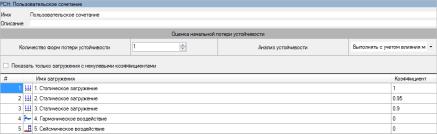
37
2.Статическое загружение — 0.8;
3.Статическое загружение — 0.5;
4.Гармоническое воздействие — 0;
5.Сейсмическое воздействие — 1.0.
Для третьего Пользовательского сочетания в выпадающем списке указываем Не выполнить анализ устойчивости и задаем коэффициенты:
1.Статическое загружение — 0.9;
2.Статическое загружение — 0.8;
3.Статическое загружение — 0.5;
4.Гармоническое воздействие — 1.0;
5.Сейсмическое воздействие — 0.
Рис. 32. Задание параметров первого Пользовательского сочетания
Для выхода из Редактора загружений щелкните мышкой по вкладке Главный
вид.
2.13. Назначение нагрузок
Формирование загружения № 1
Выделите все элементы.
Вызовите панели активного режима Назначить нагрузки с помощью меню Схема
→Назначить нагрузки (кнопка  на панели инструментов).
на панели инструментов).
В панели активного режима Добавление нагрузок кликните на выпадающий список
Библиотека нагрузок → Собственный вес → Собственный вес.
Коэффициент к собственному весу К = 1.
Щелкните по кнопке Назначить.
Выделите горизонтальные элементы рамы № 5—7 (для выделения воспользуйтесь комбинацией клавиш Ctrl + Shift, удерживая их нажатыми, выделите элементы № 5, 6, 7 с
помощью рамки справа налево полным попаданием либо касанием, а слева направо — только полным попаданием).
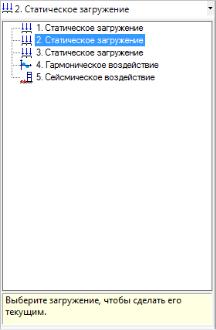
38
В панели активного режима Добавление нагрузок кликните на выпадающий список
Библиотека нагрузок → Нагрузки на стержень → Равномерно распределенная сила (по умолчанию указана система координат Глобальная, направление — вдоль оси Z).
В панели Равномерно распределенная сила задайте интенсивность нагрузки Р =
2 т/м.
Щелкните по кнопке Назначить.
Выделите узлы опирания фермы на колонны № 1 и 2.
В панели активного режима выберите в выпадающем списке Библиотека нагрузок → Нагрузки на узел → Сосредоточенная сила (по умолчанию указана система координат Глобальная, направление — вдоль оси Z).
Задайте величину нагрузки Р = 12 т.
Щелкните по кнопке Назначить.
Выделите узлы верхнего пояса фермы № 11, 12, 14, 15, 17.
В окне Величина нагрузки введите значение Р = 24 т.
Щелкните по кнопке Назначить.
Формирование загружения № 2
Смените номер текущего загружения, выбрав в выпадающем списке
Статическое загружение № 2 (выпадающий список на панели инструментов).
Выделите элементы балок настила № 5—7 и задайте Равномерно распределенная сила на стержень, Р = 2 т/м.
Выделите узлы опирания фермы на колонны № 1 и 2 и задайте Сосредоточенная сила на узел величиной Р = 2 т.
